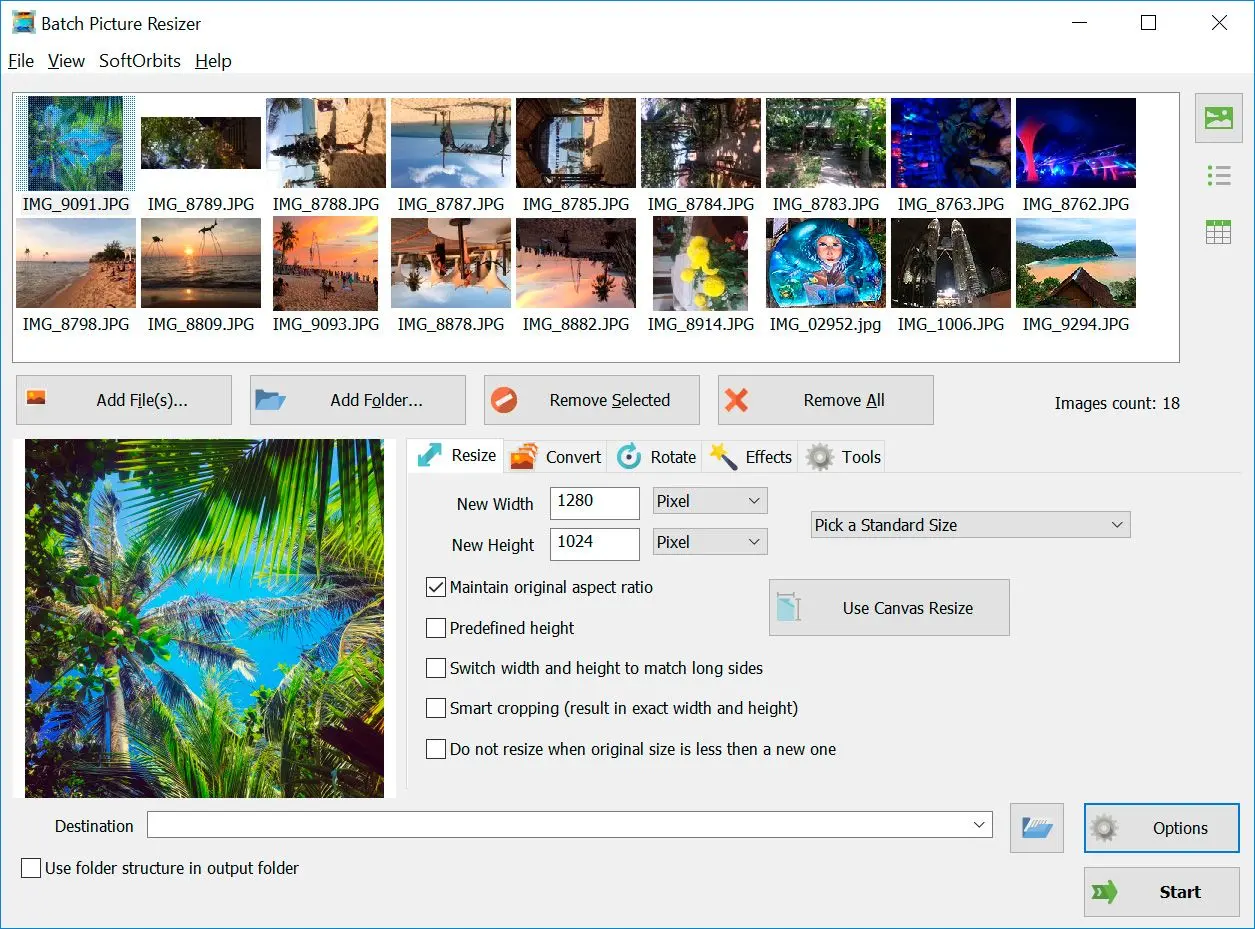适用于 Windows 10、11 PC 的最佳 RAW 到 JPG 转换器软件下载
我们根据人们的喜好和流行度挑选产品进行评测。 我们的测试阶段重点突出产品的核心功能,并确定其最合适的软件。 来自顶级网站的用户评论指导我们撰写产品评论。 我们收集用户反馈,了解他们对SoftOrbits软件和其他产品的看法。 在SoftOrbits,我们的目标是提供准确和可靠的信息。

以下是适用于 PC 的优秀 RAW 到 JPG 转换器软件列表(免费下载):
方法 #2:Adobe Photoshop - 适用于专业用户的软件
观看此视频指南,了解如何在 Adobe Photoshop 中将 RAW 保存为 JPEG 格式。
优点:
- 提供广泛的编辑功能
- 允许精确调整图像分辨率、质量和大小
缺点:
- 相较其他图像编辑软件,价格昂贵
- 初学者学习曲线陡峭
我们根据人们的喜好和流行度挑选产品进行评测。 我们的测试阶段重点突出产品的核心功能,并确定其最合适的软件。 来自顶级网站的用户评论指导我们撰写产品评论。 我们收集用户反馈,了解他们对SoftOrbits软件和其他产品的看法。 在SoftOrbits,我们的目标是提供准确和可靠的信息。

方法 #2:Adobe Photoshop - 适用于专业用户的软件
观看此视频指南,了解如何在 Adobe Photoshop 中将 RAW 保存为 JPEG 格式。
优点:
- Offers extensive editing features
- Allows for precise adjustments of image resolution, quality, and size
缺点:
- Expensive compared to other image editing software
- Steep learning curve for beginners
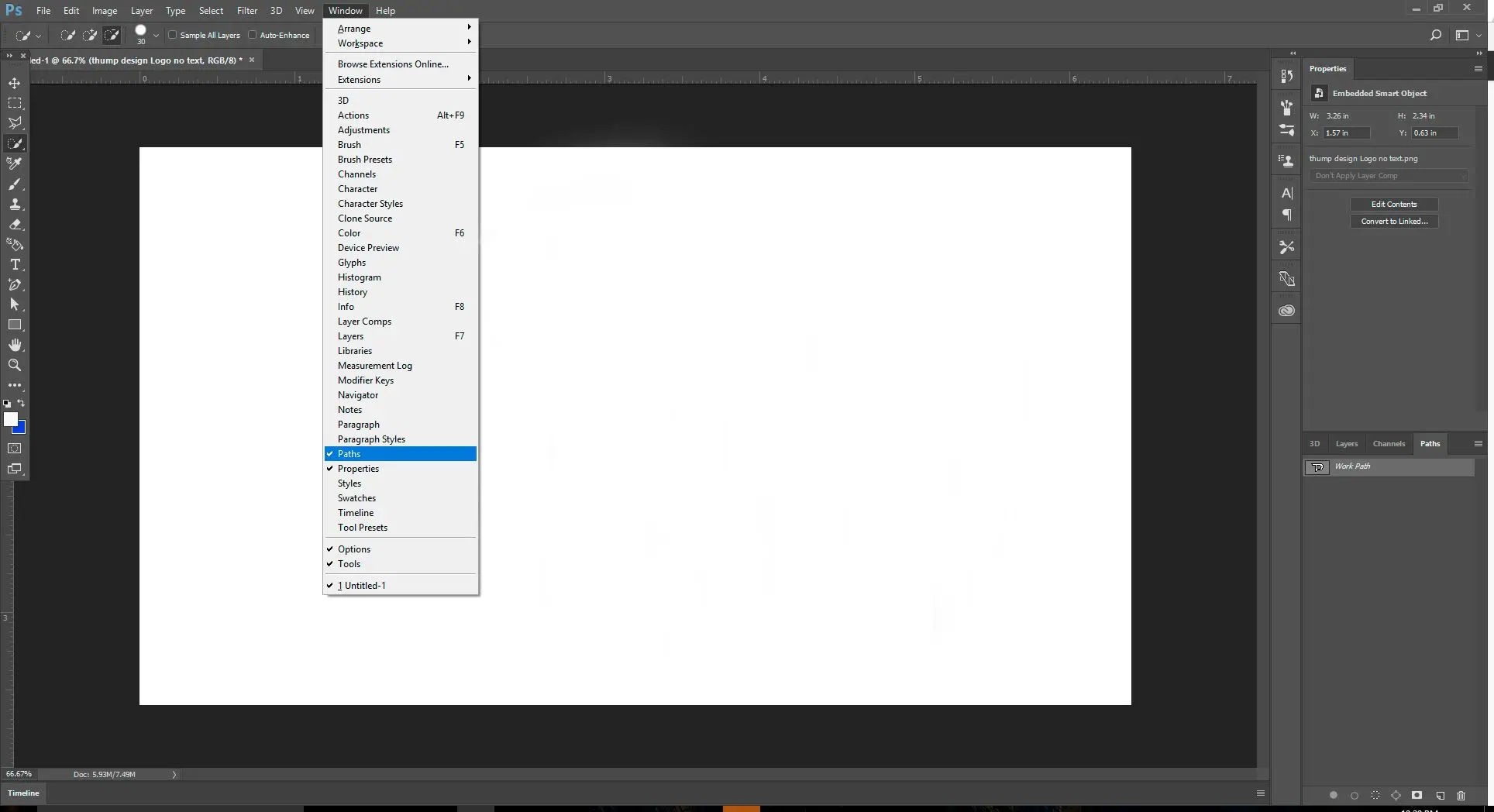
使用Photoshop批量转换RAW文件为JPG的步骤
方法#3: PICS.IO - 我最喜欢的RAW在线转换工具。
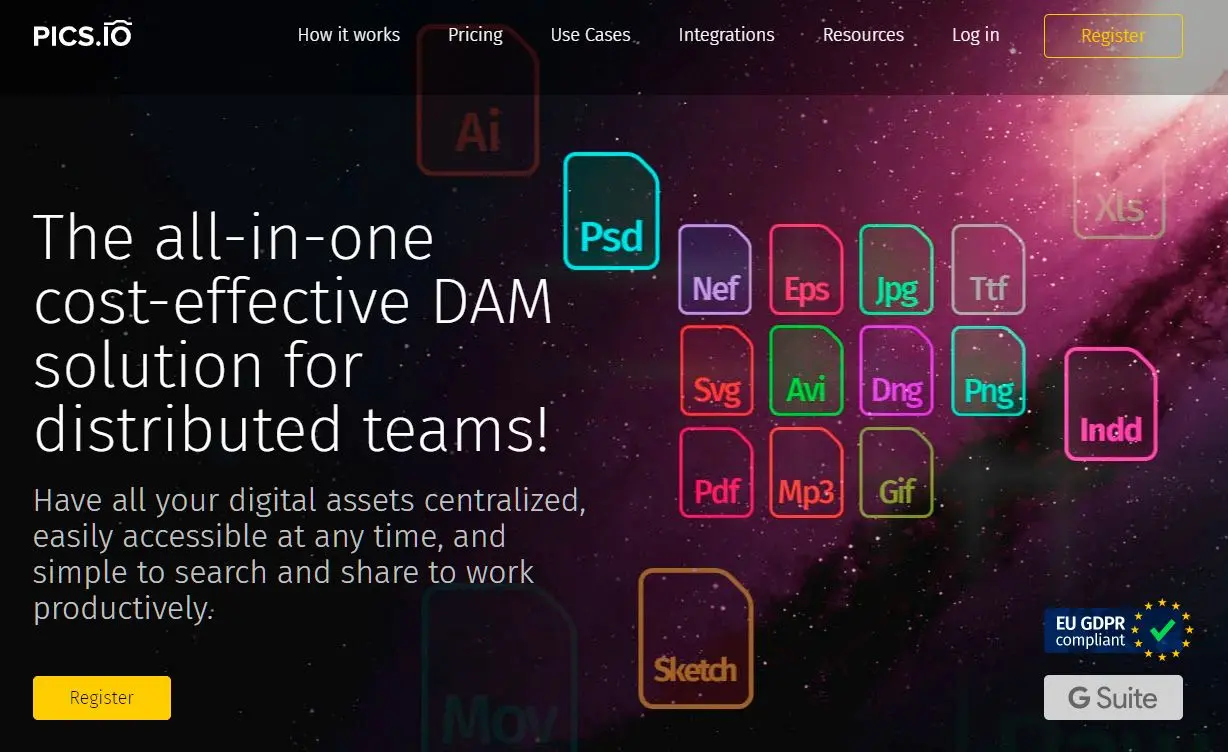
Pics.IO的使用步骤。
优点:
- 无需下载任何软件
- 可在任何有网络连接的地方访问
缺点:
- 编辑功能有限
- 大文件转换需要稳定的网络连接
方式 #4: Pixillion图像转换器软件 - 易于初学者使用
学习如何使用Pixillion工具
优点:
- 支持批量转换
- 界面易用
缺点:
- 与其他图像编辑器相比,编辑功能有限
- 仅适用于Windows
方式 #5: Image Converter Plus - 推荐中级用户使用
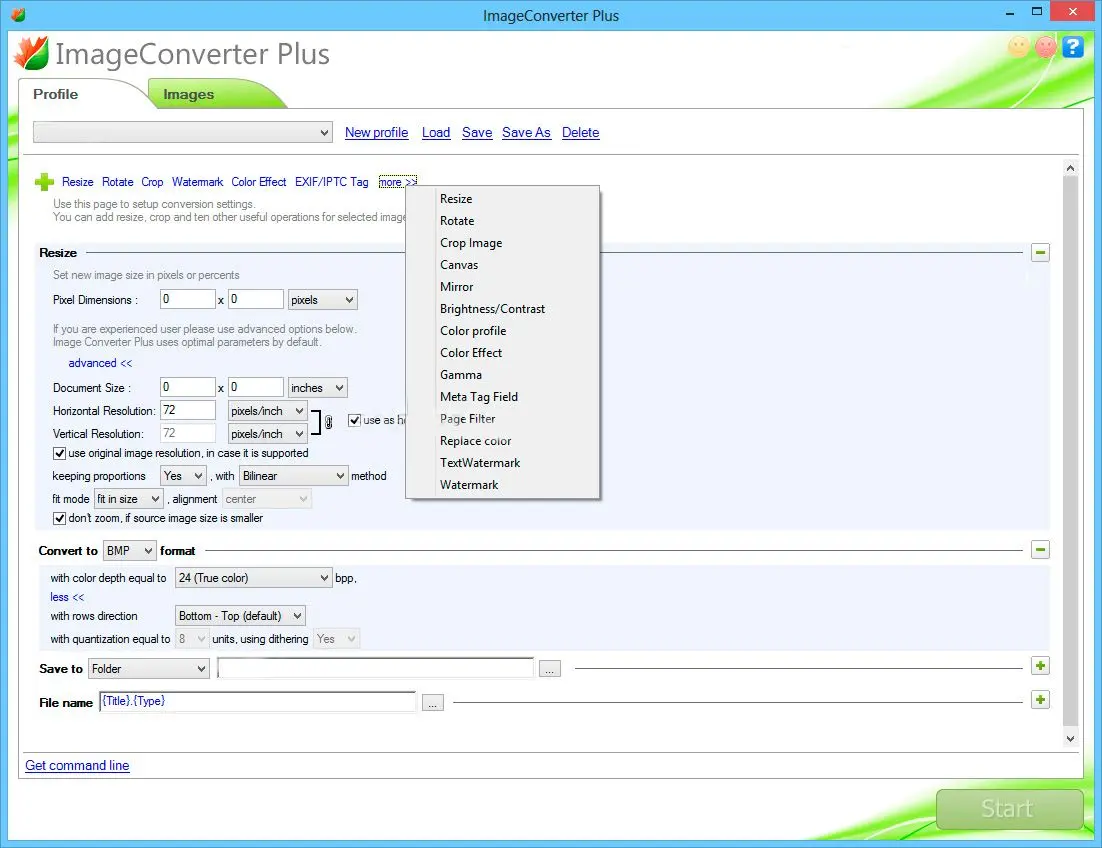
使用Image Converter Plus转换RAW照片的步骤
优点:
- 支持超过800种图像文件格式
- 提供广泛的编辑功能
缺点:
- 与其他图像转换软件相比,价格昂贵
- 界面对于初学者来说可能难以适应
方法 #6:XnConvert - 易于初学者使用,但外观过时
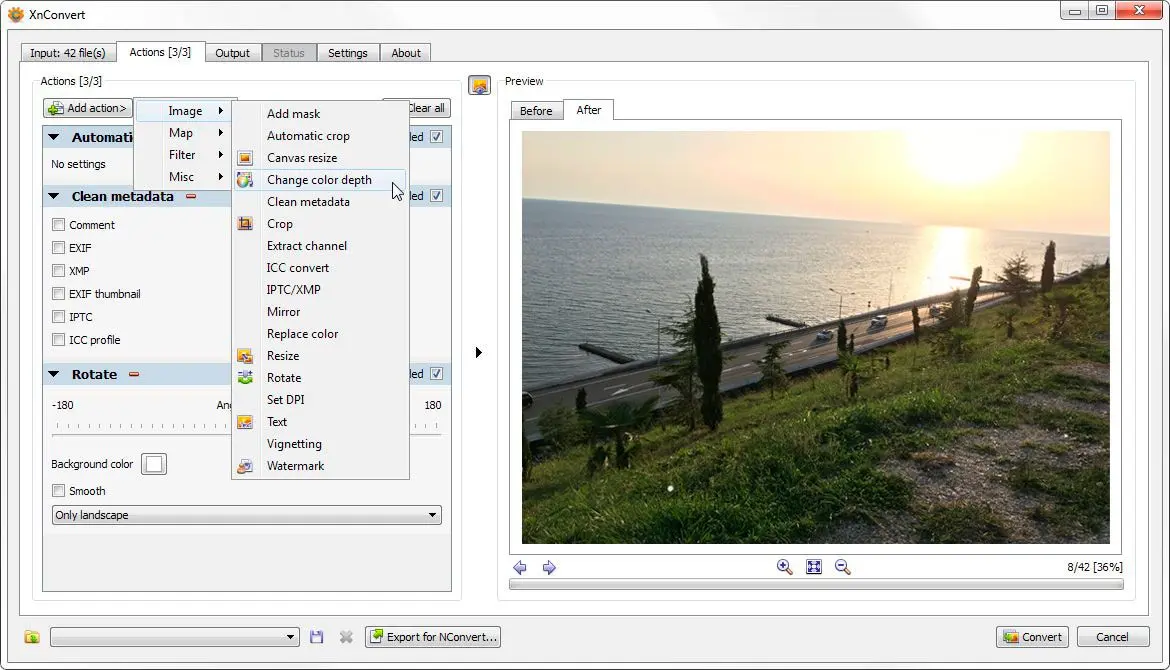
如何使用xnConverter
优点:
- 跨平台兼容性
- 批量模式
缺点:
- 与其他图像编辑器相比,编辑功能有限
- 界面对于初学者来说可能难以适应
方法#7:免费开源RAW到JPEG转换替代方案
商业软件通常提供高级功能和专门支持,但也有一些优秀的免费开源选项可用于RAW到JPEG转换:
GIMP与RAW插件
GIMP - 一款多功能图像编辑器,可通过插件处理 RAW 文件。- RAWTherapee:提供全面的 RAW 图像处理流程,包括色调映射、色彩分级、降噪和镜头校正等高级功能。 提供用户友好的界面和卓越的图像质量。
- dcraw:一种命令行工具,提供基本的 RAW 转换功能,适用于简单的任务。 比 RAWTherapee 更轻量级,但缺乏图形界面。
Darktable
Darktable:一款功能强大的开源照片管理和开发应用程序,支持各种 RAW 格式。主要特点
高级编辑工具(曝光、白平衡、对比度、颜色等)、色彩管理、非破坏性工作流程、批量处理以及具有可定制模块的模块化设计。与 GIMP 的比较
Darktable 通常被认为更侧重于 RAW 图像处理,为摄影师提供更简化的工作流程。 另一方面,GIMP 是一款用途更广泛的图像编辑器,具有更广泛的工具和功能。digiKam
digiKam:适用于 Linux、macOS 和 Windows 的数字照片管理器,还包括 RAW 图像处理功能。主要特点
支持各种 RAW 格式,提供基本的编辑工具(曝光、白平衡、对比度等),并且可以与其他应用程序集成。与 GIMP 和 Darktable 的比较
digiKam 更侧重于照片管理和组织,RAW 处理是辅助功能。 GIMP 和 Darktable 提供更高级的编辑工具,更适合那些优先考虑 RAW 图像开发的人。选择合适的免费替代品
最适合您的免费替代品取决于您的具体需求和偏好。 考虑以下因素:- 编辑功能级别:若需高级编辑功能,Darktable或RAWTherapee版GIMP可能更适合。
- 易用性:对于初学者,在线工具或digiKam等较简单软件可能更易于使用。
- 特定RAW格式支持:确保所选工具支持相机使用的RAW格式。
- 工作流程集成:若使用其他照片管理或编辑软件,请考虑可无缝集成到工作流程的工具。
RAW到JPG转换器软件比较
| 特征 | 批量图片调整器 | Adobe Photoshop | PICS.IO | Pixillion | Image Converter Plus | XnConvert | RAWTherapee版GIMP | Darktable | digiKam |
|---|---|---|---|---|---|---|---|---|---|
| 类型 | 软件 | 软件 | 在线工具 | 软件 | 软件 | 软件 | 软件(含插件) | 软件 | 软件 |
| 价格 | $29.95 | 每月20.99美元或每年239.88美元 | 免费试用,之后每月9美元或每年72美元 | 39.99美元,专业版59.99美元 | 49.00美元 | 免费 | 免费 | 免费 | 免费 |
| 支持RAW格式 | 范围广 | 范围广泛 | 范围广泛 | 范围广泛 | 范围广泛 | 范围广泛 | 范围广泛 | 范围广泛 | 范围广泛 |
| 批量转换 | 是 | 是 | 是 | 是 | 是 | 是 | 是 | 是 | 是 |
| 编辑功能 | 基础 | 广泛 | 基础版 | 基础版 | 全面 | 基础版 | 高级(含插件) | 高级 | 基础版 |
| 易用性 | 简单 | 中级 | 简单 | 简单 | 中等 | 中等 | 中等 | 中等 | 中等 |
| 图像质量 | 良好 | 优秀 | 良好 | 良好 | 良好 | 良好 | 优秀(含插件) | 优秀 | 良好 |
| 在线或离线 | 离线 | 离线 | 在线 | 离线 | 离线 | 离线 | 离线(带插件) | 离线 | 离线 |
评论
批量图片调整器
来自纽约的玛丽亚:4星。批量图片大小调整器是快速将多个图像转换为JPEG的优秀工具。它易于使用,输出质量良好。Photoshop
来自伦敦的约翰:5星。Photoshop是图像编辑的黄金标准。它可能很昂贵,但输出质量值得。Pixillion图像转换软件
来自巴黎的安娜:3星。Pixillion Software完成工作,但用户界面可以更直观。此外,就其提供的功能而言,价格偏高。Image Converter Plus
来自洛杉矶的彼得:4星。Image Converter Plus具有许多功能,并支持多种文件格式。对于您获得的功能而言,价格合理。XnConvert
来自柏林的莎拉:3星。XnConvert是基本的RAW转换的不错选择,但用户界面有时会令人困惑。PICS.IO
芝加哥的Alex:4星。PICS.IO 是一个便捷的在线工具,可将 CR2 或 NEF 转换为 JPG。它易于使用,并且基本编辑功能很有用。如何为 Windows 选择合适的转换器
未压缩的 RAW 图像保留了相机传感器捕获的所有数据,从而可以进行更广泛的编辑。但是,为了使 RAW 图像可共享并与大多数设备兼容,必须将其转换为 JPEG。 使用转换器,您可以轻松地将 RAW 相机图像转换为更广泛使用的图像格式。 但是,并非所有转换器都是一样的,选择合适的转换器会显着影响输出图像的质量。
本指南将探讨选择转换 RAW 文件的优秀工具时要考虑的因素。
- 批量模式: 如果您有许多需要转换为 JPEG 的 RAW 照片,请考虑支持批量模式的转换器。 此功能允许您同时转换多个图像,从而节省时间和精力。
- 卓越图像质量:输出图像质量至关重要。转换器应在转换文件格式的同时,保持原始图像分辨率和质量。确保转换器具有高质量的输出图像,避免转换过程中细节丢失。
- 在线工具或软件下载:转换器有两种形式:在线工具和软件。在线工具便捷,无需安装,可从任何具有互联网连接的设备使用。但功能可能不及软件。软件可能提供更多功能和更佳性能,但必须安装在设备上。
工具选择可能令人生畏,但考虑上述因素有助于做出明智决策。切记选择与图像编辑器兼容、支持批处理模式、生成高质量输出图像、满足便利性需求的转换器。借助合适的工具,可轻松将 RAW 照片转换为更广泛使用的格式,并与世界分享记忆。
哪些是值得下载的优秀 RAW 转 JPEG 转换器?
如需转换多张图像,首选软件为 Batch Picture Resizer。 各软件具备不同尺寸调整功能和滤镜。 Batch Picture Resizer 易于使用,允许添加水印,一次处理多张图像等。 专业人士和初学者均使用此软件,并强烈推荐。 既然已知将 RAW 文件转换为 JPG 格式的方法,选择哪款软件以及如何操作的难题已解决。Batch Picture Resizer可高效将RAW文件转换为JPEG,保持简洁且无过多功能,它是一个简单的转换工具,而非全面的照片编辑套件。
无论使用尼康、佳能或其他类型的相机,以 RAW 格式拍摄对图像编辑和进一步的照片处理确有益处。 然而,如果没有支持 RAW 的相应软件,所有最佳 RAW 拍摄都将毫无用处,因为无法在计算机上打开它们进行处理。 由于 RAW 文件采用多种标准,并非所有图像软件应用程序都能处理 RAW 图像。 只有少数可以,例如 Softorbits 的 Batch Picture Resizer,它可以轻松处理图像,并将其全部转换为更受欢迎的图形格式,包括 BMP、Gif、PNG 或 JPEG。
该软件适用于佳能CR3或CR2图像,Nef转Jpg转换器下载支持尼康原始素材。Batch Picture Resizer是简易的尼康原始转换器软件下载,可同时批量转换多张图像。
什么是RAW图像?
RAW格式[1]指从相机获取,未经过多数据处理的图像。因此,图像无法编辑、打印或上传至程序和网站。与JPEG图像相比,RAW格式未经相机处理。然而,专业摄影师强烈建议在拍摄时使用RAW图像[2],因为图像质量显著提高。图像往往具有更高的色彩对比度和亮度,从而产生更精美的照片,而JPEG照片在相机内经过压缩。记者拍摄RAW格式素材时,可以详细捕捉图像。这有助于摄影师在短时间内拍摄多张图像或试图捕捉移动图像。
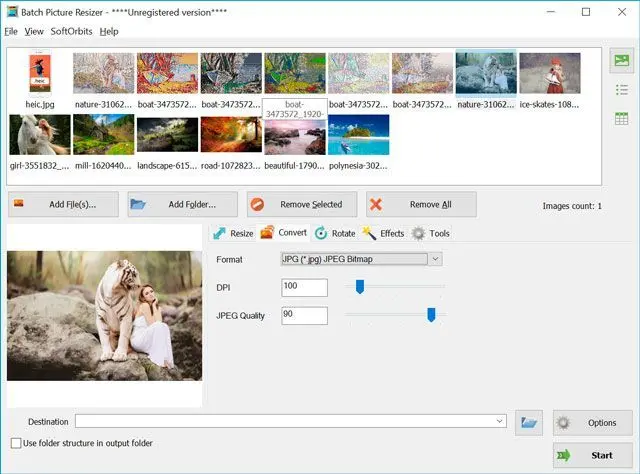
RAW的关键特性:
- 未压缩:RAW通常比JPEG大,因为它们存储来自传感器的所有原始数据,而没有压缩。
- 更高质量:与JPEG相比,它们提供卓越的图像质量,具有更好的色彩深度、动态范围和细节。
- 需要专用软件:RAW无法使用标准图像查看器直接查看或编辑。它们需要像Adobe Lightroom、Capture One或Darktable这样的专用处理软件。
优点:
- 更好地控制图像质量:赋予摄影师对最终图像外观的更大控制权。
- 更佳的低光性能:与 JPEG 相比,在低光环境下捕捉更多细节。
- 降低噪点:RAW 文件通常比 JPEG 具有更少的噪点(颗粒感),尤其是在较高 ISO 设置下拍摄时。
- 存档目的:由于其未压缩的特性,它们非常适合长期存储,有助于长期保持图像质量。
缺点:
- 更大的文件大小:它们明显大于 JPEG,需要更多的存储空间。
- 需要专用软件:查看和编辑需要特定的软件,这可能会增加学习曲线。
- 更长的处理时间:处理可能比处理 JPEG 花费更长的时间,尤其是在处理大批量图像时。
图像质量在RAW到JPEG转换中的损失
JPEG压缩算法丢弃冗余数据,导致RAW到JPEG转换期间不可避免的质量损失。质量降低程度随压缩级别增加而增大。影响质量损失的因素:
- 压缩级别
- 图像复杂度
- RAW格式
质量损失最小化策略:
- 高质量JPEG设置 (80-90%)
- 最小化转换后编辑
- 采用压缩损失较小的RAW格式
- 高质量RAW到JPEG转换器软件
参考文献
Yuan L., Sun J. High-quality image reconstruction from RAW and JPEG image pair //2011 International Conference on Computer Vision. – IEEE, 2011. – С. 2158-2165.Unser M., Aldroubi A., Eden M. Enlargement or reduction of digital images with minimum loss of information //IEEE Transactions on Image Processing. – 1995. – Т. 4. – №. 3. – С. 247-258.
Verhoeven G. J. J. It's all about the format–unleashing the power of RAW aerial photography //International Journal of Remote Sensing. – 2010. – Т. 31. – №. 8. – С. 2009-2042.